Window Layout در Visual Studio 2015
شنبه 30 مرداد 1395Window Layout یک قابلیت برای مرتب کردن پنجره ها در Visual Studio IDE می باشد. یک محیط برنامه نویسی یکپارچه یا Integrated Development Environment (IDE) برای هر برنامه نویس مانند یک ابزار است که به او امکان خلاقیت ، توسعه پروژه ها و حل کردن مسائل را میدهد.در این مقاله نحو ه ی ایجاد یک Window Layout به صورت سفارشی آموزش داده میشود که میتوانید برای دفعات بعدی نیز از آن استفاده کنید.
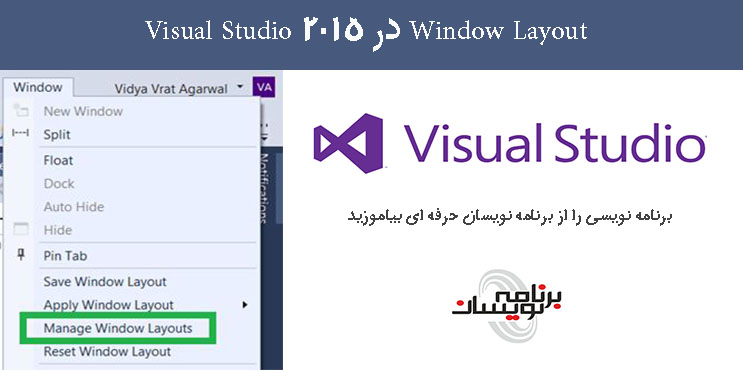
هر برنامه نویسی سلیقه متفاوتی دارد و با توجه به آن روشهای متفاوتی برای مرتب کردن پنجره ها در محیط برنامه نویسی را میپسندد.برخی از برنامه نویسان پنجره های مشخصی را برای کار انتخاب میکنند و برخی دیگر پنجره های دیگری را برای برنامه نویسی ترجیح میدهند.برخی پنجره هایی با حالت Pinned را میپسندند و برخی دیگر حالت Tab styled را ترجیح میدهند.
بنابراین Window Layout به یک برنامه نویس این قابلیت رامیدهدکه پنجره ها را به روش دلخواه خود مرتب کند و سپس این حالت را برای دفعات بعدی که به VS مراجعه میکند ذخیره کند. layout ذخیره شده میتواند از هر دستگاه یا ماشینی مورد استفاده قرار بگیرد و تا زمانیکه این layout توسط Synchronization در حساب کاربری شما ذخیره شده است میتواند در IDE اعمال شود.
بنابراین Window Layout به شما این امکان را میدهد که IDE را به روش دلخواه خود مرتب کنید که باعث میشود احساس بهتری هنگام کار با آن داشته باشید.
کدام پنجره ها میتوانند مرتب و دسته بندی شوند
ویژوال استودیو 2015 یک نسخه کامل از VS میباشد و چندین پنجره دارد که ممکن است یک برنامه نویس در هنگام کار نیاز داشته باشد که آن را در صفحه نمایش خود داشته باشد. برای مثال :
1.Solution Explorer
2.Team Explorer
3.Server Explorer
4.SQL Server Object Explorer
5.Bookmark Window
6.Call Hierarchy
7.Class View
8. Code Definition Window
9. Object Browser
10.Error List
11.Output
12.Task List
13.Toolbox
14.Class view
این لیست ادامه دارد بنابراین بیایید لیست کامل را در ویژوال استودیو 2015 و در منو view مشاهده کنیم.
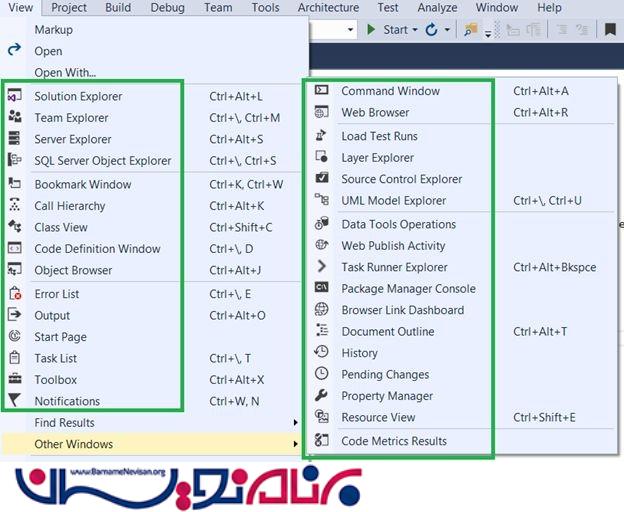
نحوه ی ذخیره کردن Window Layout :
قبل از ذخیره کردن یک Window Layout ، فرایند زیر را انجام دهید.
1.پنجره هایی که با آنها بیشتر سروکار دارید را به روش دلخواه مرتب کنید. برای مثال تصویر زیر را مشاهده کنید.
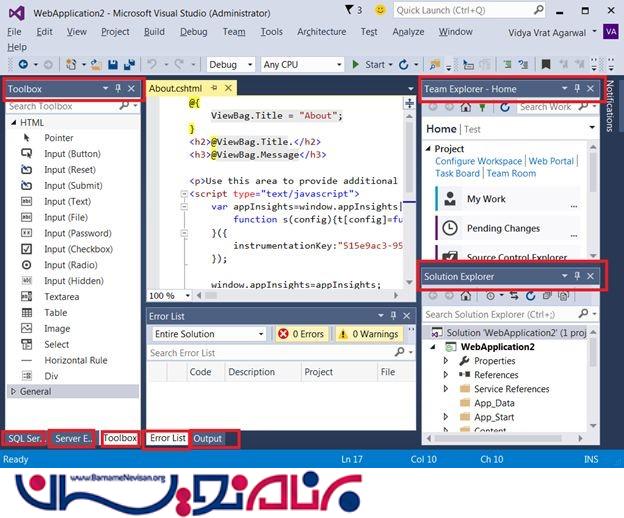
2.اکنون این Window Layout را ذخیره کنید. بر روی منو window کلیک کنید و مانند تصویر زیر گزینه ی "Save Window Layout" را انتخاب کنید.
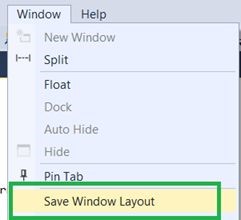
.یک نام برای Window Layout خود انتخاب کنید تا بتوانید در دفعات بعدی از این نام برای فراخوانی آن استفاده کنید. سپس روی دکمه ی “ok” کلیک کنید.
4.اکنون layout موردنظر ذخیره شده است و با حساب کاربری شما هماهنگ و همگام سازی شده است.
Window Layout را به حالت اولیه برگردانید
هرگاه یک layout را ذخیره کرده اید و میخواهید که این layout را تست کنید ابتدا باید layout مورد نظر را به حالت layout اولیه ای که Visual Studio IDE به شما ارائه داده است بازگردانید.
به منوی window بروید و روی گزینه ی “Reset Window Layout” کلیک کنید.به تصویر زیر توجه کنید.
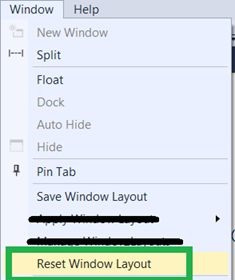
هنگامیکه روی این گزینه کلیک کردید پیامی مانند تصویر زیر مشاهده می کنید که از شما میخواهد درخواست خود مبنی بر تغییر layout فعلی به layout پیش فرض را تایید کنید.
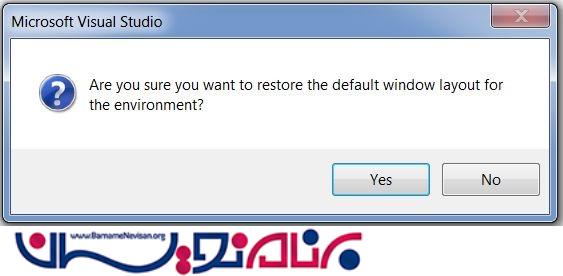
به این ترتیب محیط IDE شما به حالت اولیه بازمیگردد.
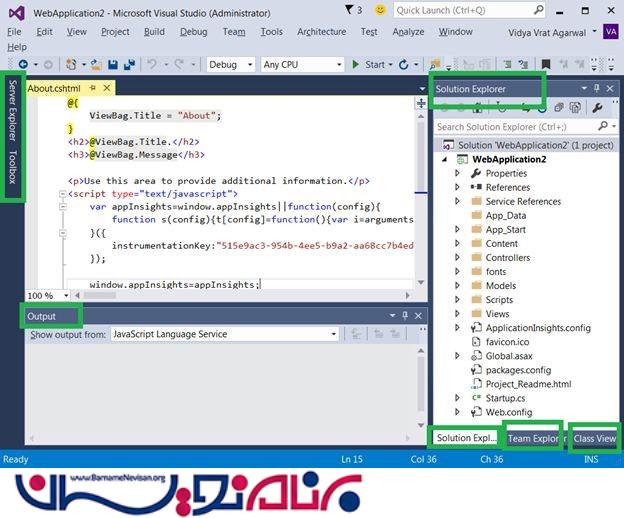
نحوه ی استفاده از Window Layout ذخیره شده
برای استفاده از Window Layout ذخیره شده ، منوی Window بروید و روی گزینه ی "Apply Window Layout" کلیک کنید و یکی از Window Layout ذخیره شده را انتخاب کنید. ما در اینجا Layout مورد نظرمان را با نام " Pinned_Windows" ذخیره کرده ایم.
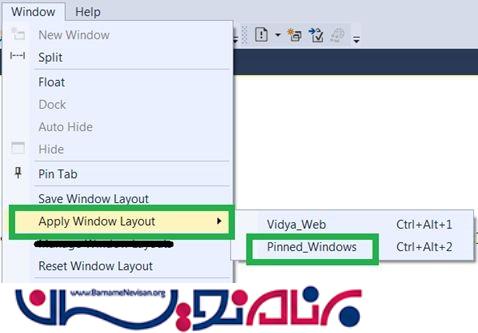
روی layout با نام “Pinned_Windows”کلیک میکنیم و در دایالوگی که برای تایید درخواست می باشد دکمه ی ok را انتخاب میکنیم.
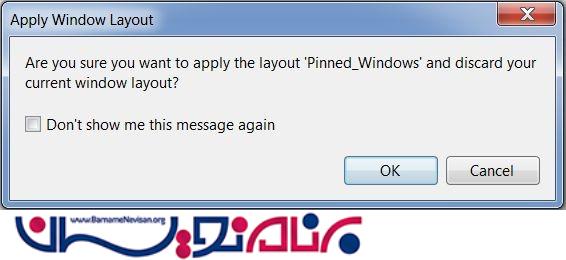
بنابراین layout صفحه نمایش به layout که شما آنرا ذخیره کرده اید تغییر حالت خواهد داد. مانند تصویر زیر :
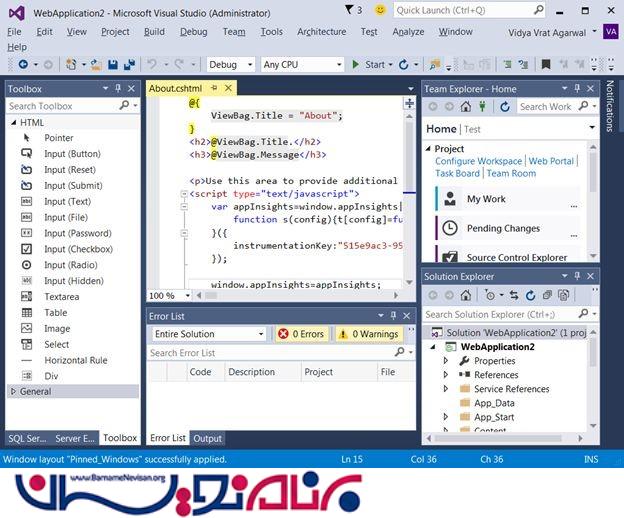
مدیریت Window Layouts
تا اینجا به شما نحوه ی ایجاد و حذف layout ها آموزش داده شد اما مطلب مهم دیگری که باقیمانده است مدیریت layout های ایجاد شده است که در حساب کاربری شما مورد دسترس و استفاده است. شما با استفاده از منوی Window و گزینه ی “Manage Window Layouts” میتوانید به راحتی Layout ها را مدیریت کنید.
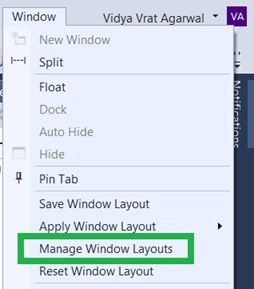
هرگاه روی گزینه بالا کلیک کنید یک دیالوگ برای شما باز خواهد شد که به شما امکان تغییر نام یا حذف layout ها را میدهد.
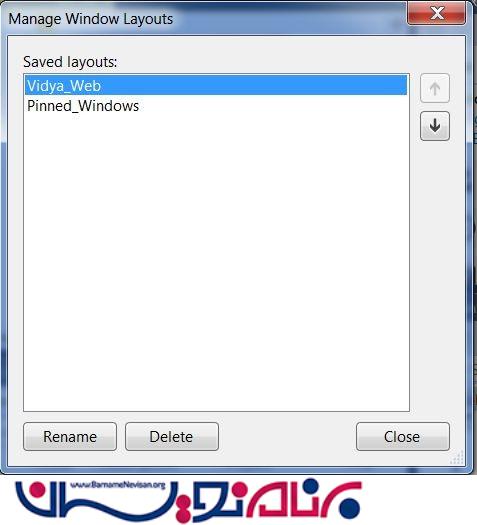
سفارشی کردن (custom)، Layout در visual studio یک ویژگی و قابلیت جدید برای مرتب کردن پنجره ها و ذخیره ی آنها در IDE است. این ویژگی این امکان را به برنامه نویسان میدهد که پنجره های موجود در IDE را به سلیقه خود مرتب کنند و احساس بهتری هنگام کار با visual studio داشته باشند.
- VisualStudio
- 2k بازدید
- 3 تشکر
